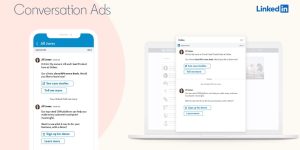רק רגע, מה זה בכלל UTM?
UTM זה למעשה קידוד לינק = ״תוספת ללינק״ שאתם יכולים להוסיף ללינקים לאתר שלכם ובקמפיינים שלכם. לדוגמא, הלינקים שאתם משתפים, מקדמים ומפרסמים בחשבונות המדיה החברתית שלכם או דרך חיפוש ממומן בגוגל. התוספות מכילות מידע לגבי מיקום הלינק הספציפי ומטרתו והם מאפשרים – בעזרת פתרונות טכנולוגיים מתאימים ורלוונטיים – לעקוב אחרי קליקים ומקורות טראפיק בצורה מאוד מדויקת ואיכותית בגוגל אנליטיקס.
5 הפרמטרים העיקריים של תגי ה-UTM
מקור התנועה (utm_source) – פרמטר חובה לתיוג באמצעותו בודקים מי שלח את התנועה לאתר או לחנות באינטרנט, למשל גוגל, אינסטגרם, לינקדאין, פייסבוק וכדומה.
מדיום ואמצעי ההגעה (utm_medium) – כיצד המשתמש הגיע לאתר, למשל האם הגולש הגיע לחנות דרך חיפוש בגוגל, דרך קמפיין ממומן וכיוצא בזה. אמצעי ההגעה בתגית זו יכולים להיות אורגני, ממומן, פרסום באמצעות באנרים, שיווק שותפים או ניוזלטר.
שם הקמפיין (utm_campaign) – שם לאפיון הקמפיין, באנגלית או בכל שפה אחרת.
מילת מפתח (utm_term) – פרמטר חשוב לניטור ולמעקב אחרי מילות מפתח כדי להבין איזה ביטויים תורמים לתנועה גדולה יותר של גולשים לחנות ואיזה מילות מפתח תורמות לשיפור ביחס ההמרה.
תוכן הקמפיין (utm_content) –הפרמטר מאפשר לבדוק איזה מודעה הכי יעילה, פרקטי כאשר מריצים מספר מודעות פרסום במקביל ורוצים לבדוק איזה מודעה הכי אפקטיבית.
איך יוצרים UTM ללינקים שלנו?
ישנם מספר דרכים:
1. דרך UTM Tag Builder – מזינים את כתובת האתר וזה מייצר לינק מקודד בצורה פשוטה ונוחה. ישנם אתרים רבים ואף תוספים לגוגל כרום כמו למשל-https://app.utm.io
2. באמצעות כלים דינמיים של פייסבוק וגוגל (בהמשך).
היכן נוכל לנתח את הנתונים מה-UTM?
בממשק של גוגל אנליטיקס לוחצים על Acquisition (בצד השמאלי של המסך), ולאחר מכן לוחצים על קמפיינים (Campaigns). הדו"ח הראשי מציג את כל הקמפיינים אחריהם עוקבים, אפשר להפיק דו"ח מפורט יותר עבור כל קמפיין בנפרד.
הדו"ח מאפשר להבין איזה מקור תנועה אחראי על אחוז המכירות הגבוה ביותר בחנות האינטרנטית, ולאחר בדיקה האם ההכנסות מהקמפיין מכסות את ההוצאות השונות, אפשר לשפר את הקמפיין ולהחליט האם להגדיל את התקציב בקמפיין זה או להפסיק אותו.

מה חשוב לקחת בחשבון כשיוצרים UTM? טעויות נפוצות:
- תיוג מוטעה של לינקים ממדיה חברתית ולא להפריד בין קמפיינים חברתיים ממומנים ולא ממומנים. שימו לב ש-Medium הוא social ולא cpc.
- חשוב מאוד שהכל יהיה באותיות קטנות! הוספת אותיות גדולות ל-UTM ואז חיפוש לפי תגיות UTM באותיות קטנות.
- להימנע כמה שאפשר משימוש בסמלים "&", "=", "?" ו-"#" – זה יכול ליצור לינק שבור.
- בלבול בין UTM Source לבין UTM Medium דומות אבל שונות לגמרי!
- הוספת תגי UTM לקישורים פנימיים. אם תעשו זאת, לחיצה על הקישור תגרום לעיוות בכתובת ועלולה לנפח את המספרים שלכם באופן כוזב.
- לא בודקים את הלינקים לפני השימוש בהם – תמיד תבדקו את קישורי ה UTM לפני שאתם מתחילים להשתמש בהם. פשוט תזינו את כתובת האתר המתויגת שלכם לדפדפן ותראו מה קורה. אם תגי ה UTM שלכם נעלמים לאחר טעינת הדף, סימן שהם לא עובדים.
- הוספת רווחים – כשיש רווחים בין המילים בפרמטרים, הם הופכים כברירת מחדל לסימני אחוז בכתובת האתר, מה שיכול לסבך את המעקב ולהוביל לחוסר עקביות בתוצאות הקמפיין שלכם.
פרמטרים דינמיים בקמפיינים של פייסבוק
פייסבוק מכירה בחשיבות הפרמטרים במודעות שלנו והקלה על המעקב אחריהם בתוך יצירת המודעה.

אתם יכולים כאן, ליצור פרמטרים דינמיים – שילקחו ישירות מהקמפיינים שלכם בפייסבוק:
- ad_id={{ad.id}}
- adset_id={{adset.id}}
- campaign_id={{campaign.id}}
- ad_name={{ad.name}}
- adset_name={{adset.name}}
- campaign_name={{campaign.name}}
- placement={{placement}}
- site_source_name={{site.source.name}}

או בצורה פשוטה להשתמש בקוד שהכנו עבורכם:
utm_source={{site_source_name}}&utm_medium=social
&utm_campaign={{campaign.name}}&utm_content={{adset.name}}
&utm_term={{ad.name}}

פרמטרים דינמיים בקמפיינים של גוגל
בדרך כלל קורה באופן אוטומטי, אך עדיין אנחנו ממליצים להכניס את ה-UTM הדינמי בתוך הקמפיינים בגוגל. איך עושים את זה?
1. בוחרים את הקמפיינים – שאליו נרצה להכניס את ה-UTM הדינמי.
2. נכנסים להגדרות הקמפיין > הגדרות נוספות / Settings — Additional settings (in the bottom) — Campaign URL options.
3. מכניסים לינק סופי (Set Final URL suffix):
utm_source=google&utm_medium=cpc&utm_campaign={campaignid}&utm_content={adgroupid}&utm_term={keyword}
4. לוחצים על ״שמור״.

הערה: למרות שמדובר בפתרון הגיוני לכאורה, מכיוון שה-ID של הקבוצות המודעות/קבוצות קמפיינים הן סטטיות, בעוד שהשם שלהם יכול להשתנות, הפתרון לא תמיד מדויק. עם זאת, Google Ads מאפשרת להשתמש רק במזהה הקמפיין ומזהה קבוצת המודעות כפרמטרים של ValueTrack.
מי שרוצה דרך מתקדמת יותר באמצעות שימוש ב-Google Ads Script מוזמן לקרוא את המאמר המצויין כאן.
זכרו שלא הכל מושלם
לא פעם אנשים מוחקים את אותן מחרוזות ארוכות כאשר הם משתפים תוכן ברשתות החברתיות שלהם. אז למרות שאותם UTM Codes מספקים עבורכם אינפורמציה חיונית, הם אינם תמיד ממשיכים הלאה כאשר משתמשים משתפים את אותן כתובות ברשת בצורה ישירה.
לסיכום
באמצעות שימוש נכון בתגי UTM גוגל אנליטיקס מסוגל להתחקות אחר הכתובת של האתר ולספק מידע חשוב כמו מאיזה מקור הגיעו הגולשים שלנו.
אם אתם מתסבכים – אתם מוזמנים להגיב כאן בפוסט וננסה לעזור לכם.